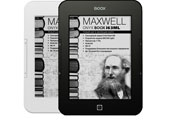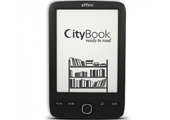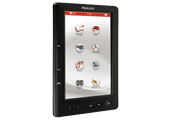Итак, перед нами устройство размером 114,5 на 175 и толщиной 9,5 мм. Вес — 195 г. Сенсорный 6-дюймовый E-Ink экран, поддерживающий функцию «мультитач», и минимальное количество — четыре штуки — физических кнопок на корпусе. К этому списку можно было бы добавить, продвигаемый компанией PocketBook, портал Obreey Store, который вроде как должен прийти на смену книжному интернет-магазину PocketBook, но, не смотря на логотип Obreey на задней крышке букридера, особого упора и привязки самого букридера к Obreey Store нет. Но обо всем по порядку.
Комплектация поставки
На сайте производителя указано, что PocketBook Touch выпускается в двух цветовых решениях: белом и черном. У нас на тестировании экземпляр в белом. Поставляется PocketBook Touch в тонкой элегантной коробке белого цвета. На белой лицевой стороне фотография белого букридера. Чтобы как-то выделить белое на белом, изображение покрыто выборочным лаком и обрамлено светло-зеленым силуэтным рисунком с травой, маленькими деревцами, листиками, цветочками. На коробке два раза повторено: «E-Ink Pearl технология, безопасно для зрения». А на обороте, помимо технических характеристик на десяти языках: «Пожалуйста, читайте электронные книги — экономьте ресурсы планеты». Такой вот упор на экологию. В общем, как мы понимаем, все скромно, но солидно, корректно и сдержано.

PocketBook Touch
Сама комплектация тоже довольно скромная. Помимо букридера в коробке поставляется шнурок micro-USB, гарантийный талон и краткое руководство пользователя на двенадцати языках (т.е. на каждый язык по две страницы брошюрки). Полное руководство в бумажном варианте не отпечатано, а загружено в электронном виде на букридер. Дополнительные аксессуары — такие, как сетевое зарядное устройство, автомобильное зарядное устройство, защитная пленка и несколько карт памяти разного объема — можно выбрать на сайте производителя.
Дизайн
Так же скромно и изящно выглядит само устройство. Вес — как уже говорилось — 195 г. Размеры — 114,5х175х9,5 мм. Лицевая панель белая. В черном пластике полоска кнопок под экраном и задняя крышка. Белый пластик матовый. Черный прорезиненный. Букридер в руке не скользит, держать его вполне удобно, но с одной оговоркой — рамка вокруг экрана тонковата, 12 мм явно недостаточно для большого пальца руки, поэтому держать букридер за один край не получится, приходится обхватывать корпус всей ладонью, но ширина в неполных 115 мм это позволяет.
Органы управления, реализуемые физически — это четыре кнопки, образующие черную полосу под экраном: (1) пиктограмма «домик» — возврат к главному меню (длительное нажатие открывает небольшое меню «Список задач». Кстати, функции всех кнопок настраиваемы, поменять их можно в главном меню в «Настройках»), (2) стрелка влево — переход на страницу назад (в проводнике это работает как закрытие окна и возврат в предыдущее состояние), (3) стрелка вправо — переход на страницу вперед, (4) крайняя справа кнопка «Меню» — вызов контекстного меню.

Аппаратные кнопки PocketBook Touch собраны на одной линии внизу экрана
Кнопки со стрелками вперед-назад выполнены единой пластиной-качелькой и с незначительными углублениями под пальцы (это, конечно, мелочи, но в таких мелочах чувствуется продуманная работа дизайнера). Над этими кнопками расположен маленький зеленый диод — индикатор энергетического режима. Он светится при зарядке устройства (при полной зарядке гаснет) и во время использования, когда происходит обращение к аккумулятору, при обновлении экрана, проигрывании музыки, подключении к беспроводной сети. Индикатор можно отключить, но, на самом деле, он не мешает, наоборот, некоторые функции срабатывают не моментально, и по индикатору можно судить о том, что процесс пошел.
.jpg)
Толщина PocketBook Touch соответствует пользовательским запросам
Все интерфейсные разъемы сосредоточены на нижнем ребре корпуса. Здесь: миниджек 3,5 мм для наушников (динамиков у PocketBook Touch нет), разъем micro-USB, кнопка перезагрузки, слот для карты памяти и кнопка питания. Собственно, вот и весь обзор внешнего вида.

Интерфейсные разъемы PocketBook Touch полностью на нижней грани
Экран, сенсорная пленка
Букридер PocketBook Touch — устройство привлекательное, даже можно сказать красивое, это если говорить о внешней стороне дела, но он еще и современный, как по своим технических характеристикам, так и сенсорным управлением, поддержкой не просто жестов, но мультитач-прикосновений. Но в этом обзоре не обойтись все же без пары ложек дегтя.
И первая ложка — это экран. Он как будто бы не отличается от экранов букридеров аналогичного класса: 800х600 точек, 166 точек на дюйм, 16 градаций серого. В руководстве пользователя и на сайте производителя черным по белому: «Экран нового поколения E-Ink Pearl». А это значит еще белее, еще четче, еще контрастней. И не доверять производителю у нас нет никаких причин. Но вот в чем дело, не понятно: если положить рядом несколько устройств от разных брендов, но все с экраном E-Ink Pearl, то экран PocketBook визуально чуть темноват. Возможно, это из-за сенсорной пленки, наклеенной поверх стекла (она яркости/контрастности немного отбирает). В общем, как ни крути, на глаз экран PocketBook немного серее аналогичных экранов букридеров конкурентов.
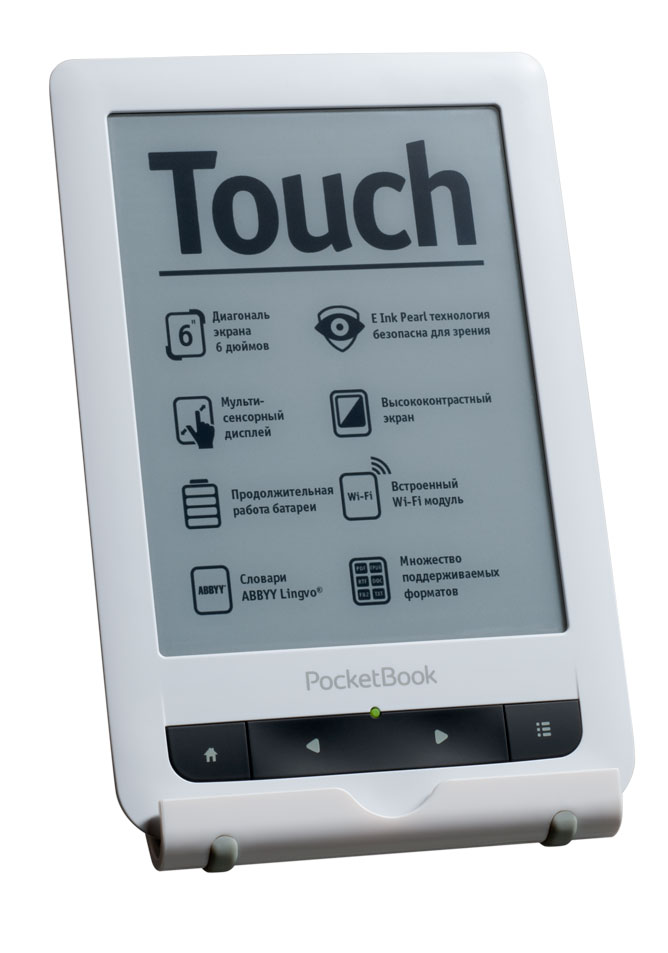
Экран PocketBook Touch несколько темнит
С этим ничего не поделаешь. Оставим, как данность. Кстати, сероватость экрана особенно заметна на контрасте с белоснежным корпусом, так что, возможно, это не самое выигрышное сочетание.
Физические кнопки на корпусе некоторые функции дублируют, но далеко не все — «домой», «назад», «вперед», «контекстное меню» — но в основном все управление производится сенсорным экраном. Первое (и главное) — прикосновения. Экран реагирует на касание пальцем, но не стилусом (это важно, к этому мы вернемся при рассмотрении интерфейса и меню). Пиктограммы, кнопки, пункты меню, список книг — все реагирует на прикосновения, что и не удивительно. Второе — жесты. Проводя пальцем по экрану справа налево (или в обратную сторону), листаем страницы. Движением сверху вниз (или снизу вверх) прокручиваем список файлов в «Проводнике» или книг в «Библиотеке», так же можно прокручивать страницу в браузере.
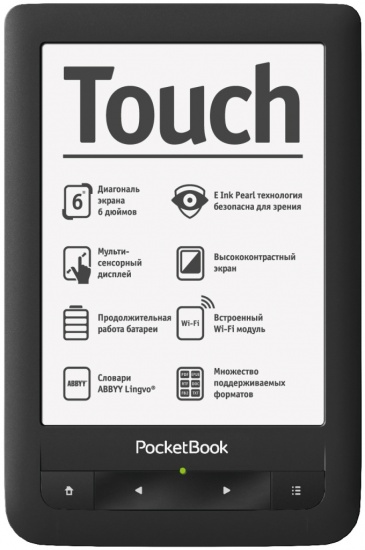
Зеленый фонарь - теперь не только герой комиксов
Пальцем можно двигать изображение в просмотрщике или страницу файла с фиксированной версткой (PDF или DJVU), если она увеличена больше экрана. Двумя пальцами (щипковым движением) можно уменьшить или увеличить графическое изображение или, опять же, страницу в файлах с фиксированной версткой (PDF или DJVU), а в книгах с плавающей версткой (TXT, DOC, FB2, EPUB) таким движением изменяется размер шрифта, при этом сама страница не увеличивается, а переверстывание текста происходит налету. Это очень интересная возможность, которую не грех отметить особо. Но вот в браузере это движение — уменьшение/увеличение масштаба — к сожалению, не работает.
И наконец, двумя пальцами можно поворачивать экран. Менять ориентацию с вертикальной (книжной) на горизонтальную (альбомную). Как это делается догадаться самостоятельно невозможно, если предварительно не заглянуть в руководство пользователя. Для подобного трюка надо изобразить из пальцев литеру «V», упереть один палец в центр экрана, а вторым крутануть по экрану как циркулем. Но и это еще не все.
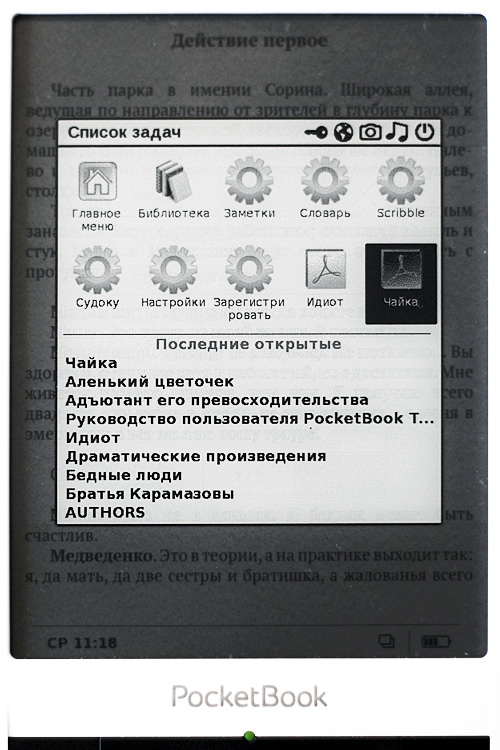
Сенсорное управление PocketBook Touch открывает массу возможностей по настройке букридера
PocketBook Touch различает короткое прикосновение и длительное. При длительном нажатии на название файла открывается меню возможных действий с этим файлом. Меню это зависит от контекста, например, в «Библиотеке» это: «открыть», «переименовать», «переместить в папку», «удалить», «добавить в избранное», «пометить как прочитанную», «информация», а в «Заметках» попроще: «открыть», «удалить», «выход». (Заметим в скобках, что все не так однозначно. К примеру, длительное нажатие срабатывает в «Библиотеке», но не срабатывает в «Истории» — названной в PocketBook Touch «Последние события» — хотя и там, и там список файлов выглядит практически одинаково. Но даже в «Библиотеке» нет полной уверенности, что при длительном нажатии откроется это контекстное меню действий с файлом, а не сама книга. В общем, к сенсорному экрану PocketBook Touch надо привыкать, некоторого научения он все-таки требует, не так все интуитивно, как хотелось бы.)
В добавок к простым касаниям графических элементов меню и мультитач-жестам у PocketBook Touch есть и еще некоторые особенности: в режиме открытой книги экран условно делится на зоны и реагирует на прикосновения к экрану в этих зонах по-разному. (Здесь так же придется немного потренироваться, потому что на вялые касания или длительные нажатия экран никак не реагирует. Прикосновение к экрану в выделенных зонах должно производиться как бы постукиванием пальца, короткими тычками.) Зон пять: одна в центре и четыре по углам.
Нажатие в центре вызывает меню чтения, состоящее из двух экранов. Первый: «закладка», «содержание», «на страницу», «заметка», «настройки шрифта», «выход». Второй: «поиск», «словарь», «голос» (голосовое воспроизведение текста), «поворот». Нажатие в область нижних углов перелистывает страницу. Соответственно: правый угол — вперед, левый — назад. Особенно стараться и точно попадать пальцем по углам никакой необходимости нет. Даже прикосновение с правого края на уровне центральной линии приведет к перелистыванию страницы вперед (соответственно, левый край — назад). Но в верхние углы нажимать не следует, для них отведены свои функции. Прикосновением к верхнему правому углу добавляется закладка. Причем, согласия не требуется и название пользователем не ставится, просто на экране появится сообщение о добавленной закладке.
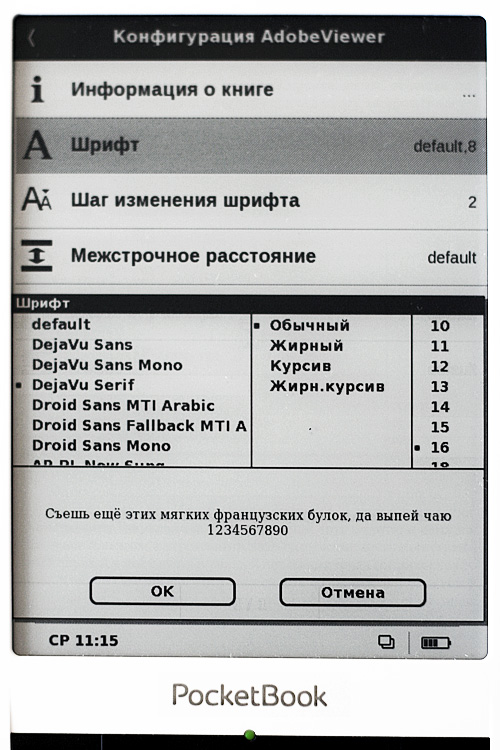
Изменить размер шрифта можно как через специальный раздел меню, так и простым "шипковым" движением двух пальцев
Прикосновение к верхнему левому углу закрывает книгу и возвращает нас в то место, откуда мы эту книгу открывали, в «Библиотеку» или в «Главное меню» (если книга открывалась из списка «Последние события»). Итого, по жестам. Все очень здорово, но, согласитесь, несколько путано и не так уж интуитивно.
Интерфейс и программное обеспечение
Чуть выше мы упоминали некоторые пункты меню и названия разделов букридера, но теперь рассмотрим интерфейс подробнее. При включении букридера, после непродолжительной демонстрации заставки (вывод картинки можно настроить из уже имеющихся на устройстве или загрузить свою), открывается «Главное меню», состоящее из списка «Последние события» и панели с ярлыками приложений. «Последние события» — это не только перечень недавно открывавшихся книг, это еще и список действий. К примеру, после копирования книжных файлов с компьютера на букридер в «Последних событиях» помимо названий книг можно увидеть такую, в частности, строку «+9 новых книг», по нажатию на которую открывается список только из этих «свежих» книг.
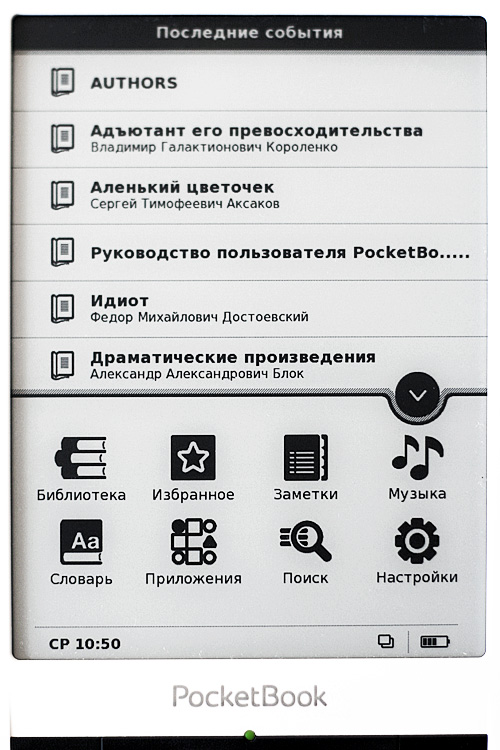
В "главном меню"PocketBook Touch экран разделяется на две области, с разным уровнем задач
Заменить просто «Историю» «Последними событиями» — это любопытный и оригинальный шаг. Но уж больно непривычно видеть не относящиеся к книгам команды. Интерфейс, требующий от пользователя интеллектуальных действий, заставляющий его думать, простым и интуитивным не назовешь. Итак, «Главное меню» (т.е. «рабочий стол») делится на «Последние события» и «Панель приложений». Еще одна любопытная деталь: «Панель приложений» подвижна. Справа над ней круглая (диаметром почти в сантиметр) кнопка со стрелочкой. Нажав на эту кнопку, мы панельку задвигаем вниз, при этом список «Последние события» открывается на весь экран, нажав на кнопку второй раз — выдвигаем вверх.
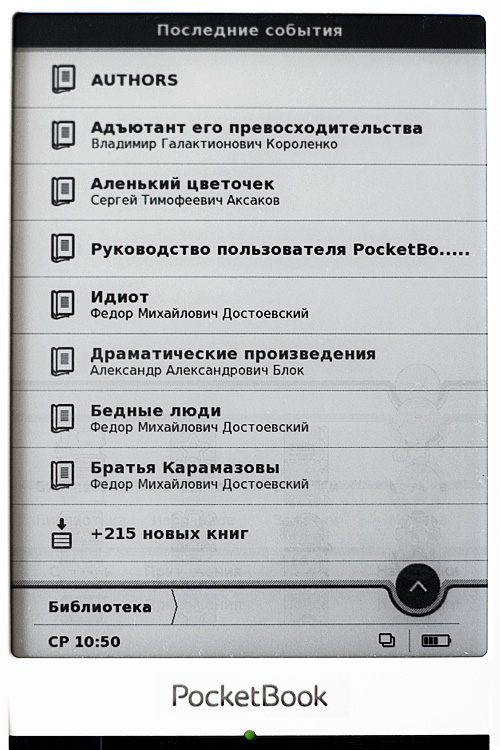
На «Панели приложений» восемь ярлыков: «Библиотека», «Избранное», «Заметки», «Музыка», «Словарь», «Приложения», «Поиск», «Настройки». В PocketBook Touch все не так просто. Вот и «Библиотека» обустроена несколько хитроумно. Это не просто файловый менеджер, не просто «Проводник».
Дело в том, что она тоже контекстно-зависимая (если можно так сказать). Т.е. по нажатии на этот ярлык открывается не корневая папка, а та, что была открыта ранее. Казалось бы комфорт и удобства. Но вот если ранее открывалась папка файлового менеджера, то и откроется эта папка. А вот если перед этим была нажата строку «+9 новых книг», то опять откроется список из этих новых книг, сгруппированных по дате добавления. И если ранее был запущен поиск, то вновь откроется список с результатами поиска. Что с этим делать, как вернуться к нормальному отображению папок с общим списком книг?
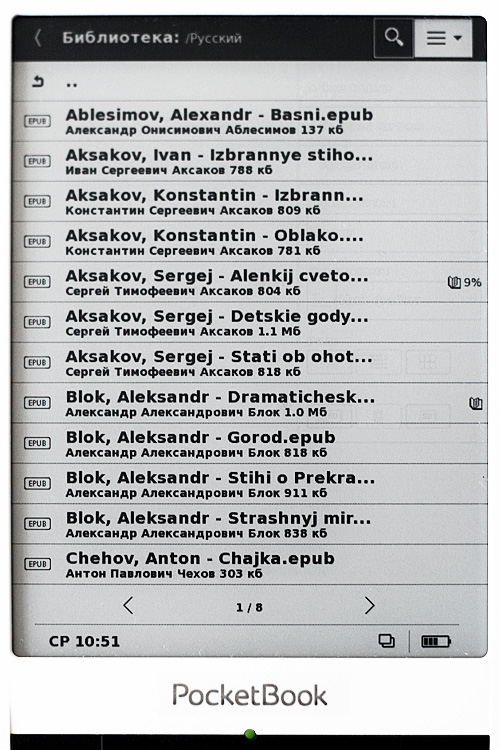
Раздел "Библиотека" устроен интересно, но не совсем обычно
Если знать, то все совершенно просто. Но вот с первого раза все это не так-то легко понять и догадаться. Так что руководство пользователя для PocketBook Touch не формальность. Придется его изучить. Дело в том, что список книг по дате добавления или результаты поиска — это представление файлов по каким-либо признакам, т.е. такой выбор зависит от режима сортировки. В открытой «Библиотеке» в верхнем правом углу есть пиктограмма, повторяющая в точности механическую кнопку на корпусе «Меню» (и функции у них дублируются) — это выпадающее меню.
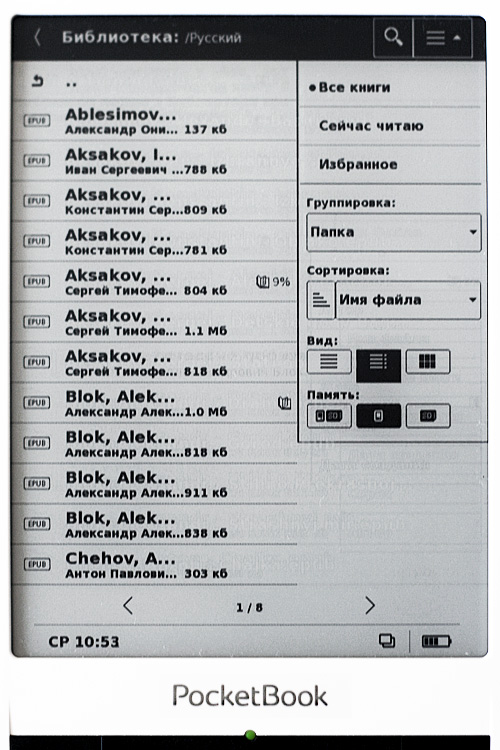
Ниспадающее меню дает PocketBook Touch ряд неосвоенных ранее возможностей
Оригинальность и остроумность организации этого выпадающего меню нельзя не отметить. Это, однозначно, плюс. Нажатием на кнопку на корпусе или пиктограмму в углу это меню появляется и исчезает с экрана. Но, вообще-то, его можно и не убирать, оно совершенно не мешает. Это, можно сказать, своеобразный органайзер читателя, с помощью которого можно менять вид «Библиотеки», сортировать, группировать, выбирать файлы.
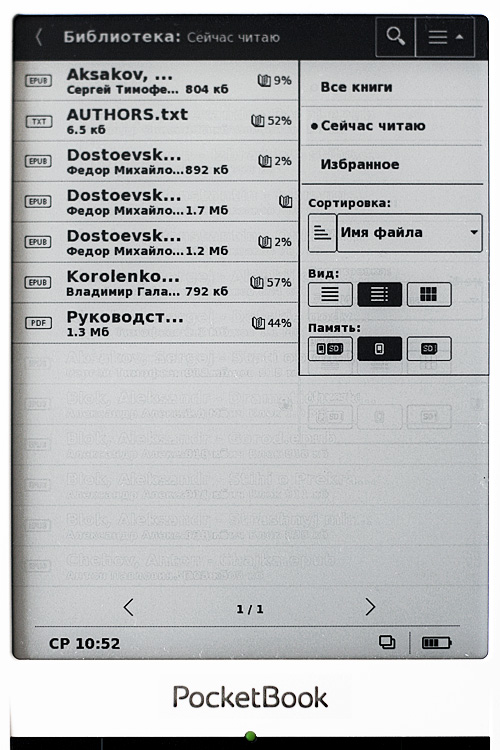
Перед использованием PocketBook Touch нелишне прочитать инструкцию
По порядку сверху вниз: (1) «Все книги», «Сейчас читаю», «Избранное», (2) Группировка: «Папка», «Автор», «Серия», «Жанр», «Формат», «Дата создания», (3) Сортировка: «Имя файла», «Название книги», «Дата открытия», «Дата создания», «Серия», «Автор» (сортировку можно установить по возрастанию или по убыванию), (4) Вид: простой режим просмотра (иконка папки или формата файла, название книги или файла, если невозможно прочитать название книги из тегов файла, иконка обозначающая карту памяти, если книга находится на внешней карте и иконка состояния и процент прочтения — «сейчас читаю», «прочитана», «в избранном»), детальный (второй строкой под названием добавляется автор и размер файла), миниатюрами (книги представляются в виде обложек с названием и автором), (5) Память (выбор носителя): внутренняя память или внешняя карта или и то, и другое вместе.
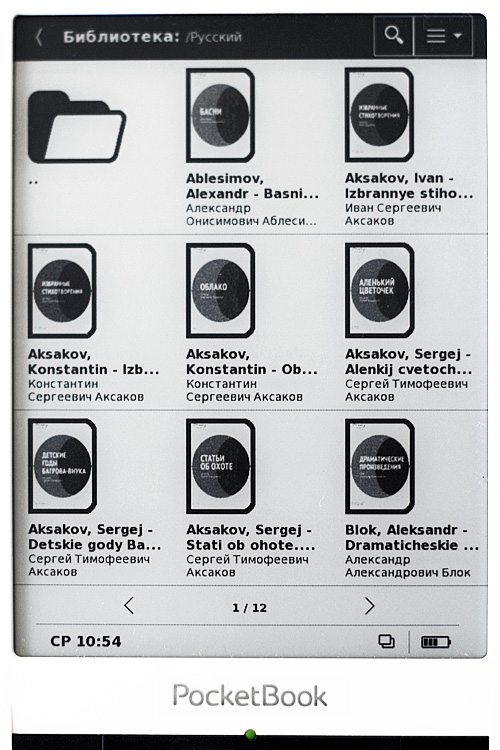
Иконки содержимого библиотеки вполне симпатичные
Такое выпадающее меню — просто находка.
В дополнение к нему тут же ярлык «Поиск» (поиск работает отлично, но можно отметить, как небольшой минус, запрос на поиск набирается на экранной клавиатуре с клавишами 7х6 мм, для нажатия пальцем эти кнопки маловаты). Продолжим экскурсию по пунктам «Панели приложений».
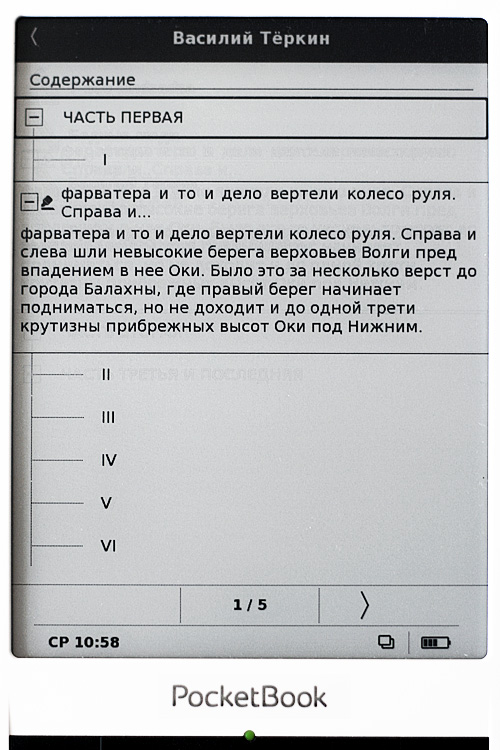
Добавление заметок при чтении ничем особенным не выделяется
С «Избранным» все понятно. В «Заметках» сохраняются заметки, сделанные в книгах во время чтения (для каждой книги они представлены в виде конспекта). Ярлык «Музыка» открывает музыкальный плеер. Простенький, но вполне достаточный для букридера. При запуске плеера сначала идет поиск по памяти устройства и внешней карте, после чего все треки выводятся на экран списком, т.е. как-то раскладывать по папкам аудиофайлы не имеет смысла. «Словарь» запускает словарь с экранной клавиатурой. В PocketBook Touch в наличие на выбор девять словарей.
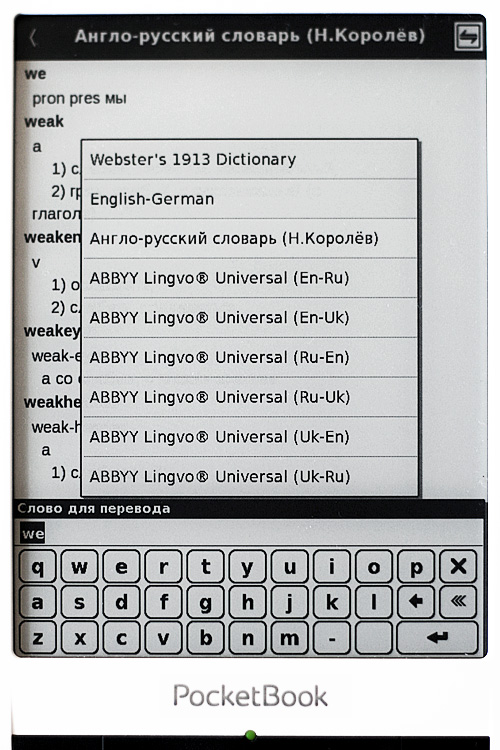
Обилие словарей PocketBook Touch порадует пользователей
В разделе «Приложения» находятся дополнительные программы: (1) Калькулятор — на редкость довольно сложная машинка с различными системами счисления, логарифмическими, тригонометрическими и пр. операциями, (2) Часы — в этой программе просто выводятся часы на весь экран (зачем это надо, не совсем понятно), (3) Игра «Косынка», (4) Фотографии (запускается просмотрщик графических файлов), (5) PocketNes — настройка и добавление RSS-ленты новостей, которая подгружается при подключении к интернету, (6) Scribble — как мы видим, не для всех пунктов этого раздела разработчики придумали русский перевод, на самом деле это не игра «Эрудит» (Scrabble), как легко можно было бы ошибиться, а довольно таки неплохая программа рисования, у которой в добавок к распространенным в подобных программах инструментам (карандаш, маркер, ластик) есть еще и возможность добавлять в рисунок текстовую область (текст набирается с экранной клавиатуры), (7) Игра «Судоку», (8) Браузер.
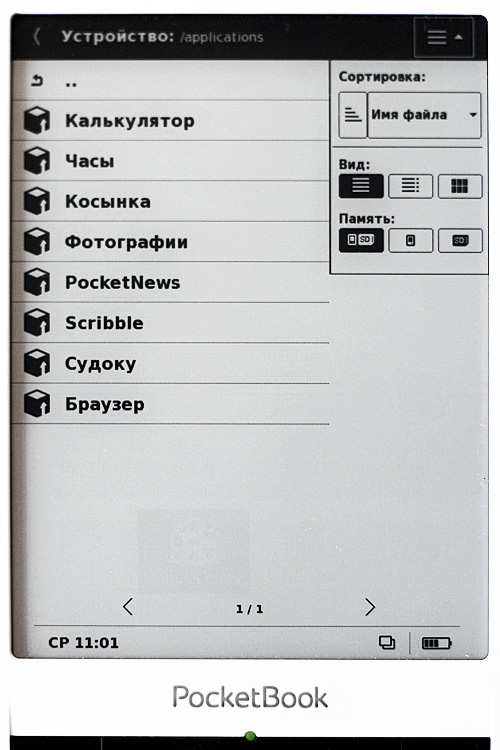
Набор приложений PocketBook Touch стандартный
С последним пунктом тоже не все однозначно. В PocketBook Touch стоит Qt-браузер. Запускается он довольно быстро, работает вполне нормально. Но почему он на английском языке? Хотя, это бы еще ладно. Самое главное — он совершенно не адаптирован для управления пальцем. Если бы экран PocketBook Touch реагировал не только на пальцы, но и на стилус, никаких бы вопросов не возникало.
Но в данном случае пользоваться этим браузером почти невозможно. Попасть в меню, выбрать какой-то пункт, закладку, адрес — не просто неудобно, а очень трудно. И второй вопрос, возникающий по поводу доступа к интернету, почему браузер букридера с модулем Wi-Fi (и от производителя, продвигающего свой новенький портал Obreey Store) засунут на такие задворки к часам, калькулятору, «Косынке» и «Судоку»?
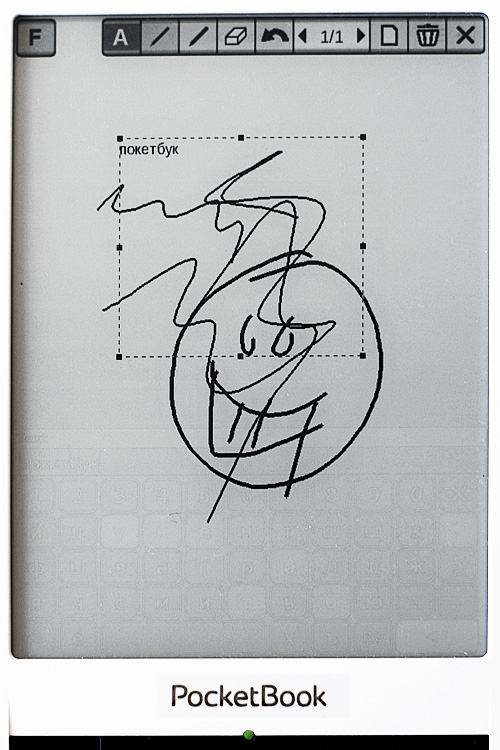
Масса развлечений в PocketBook Touch
Следующий ярлык в «Панели приложений» — «Поиск». Этот пункт дублирует точно такой же поиск в «Библиотеке», как там, так и здесь поиск идет только по текстовым файлам, и, похоже, что эта программа стоит в «Панели приложений» только для общего количества ярлыков, чтобы было ровно два ряда по четыре ярлыка. На самом деле, это место как раз под браузер (тут бы ему и стоять, а не в дополнительных программах). И наконец, последняя иконка «Панели приложений» — «Настройки». Перечень доступных настроек занимает два экрана букридера. Здесь все примерно так же, как и в букридерах аналогичного класса от других производителей (из интересного: можно создать индивидуальные профили пользователя, переназначить функции клавиш, обновить прошивку автоматически через интернет).
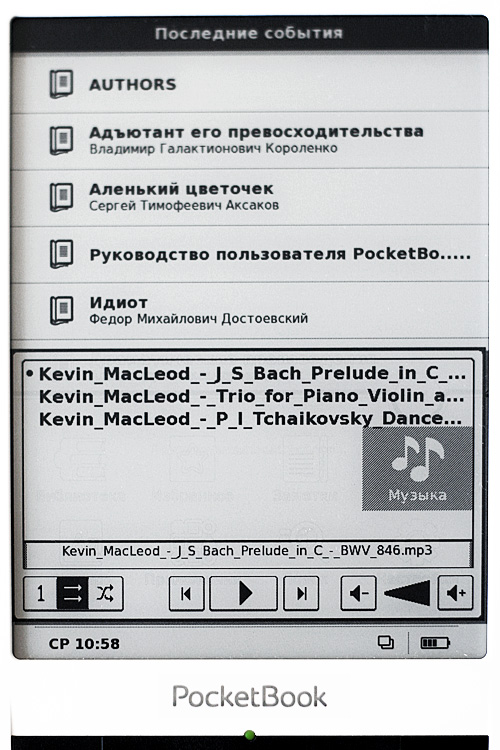
Плеер PocketBook Touch прекрасно отображает звукd
Форматы книг
Вот здесь, наконец-то, нет нужды ни в каких оговорках и примечаниях в скобках. Практически у всех букридеров PocketBook можно выделить три неоспоримых преимущества перед конкурентными изделиями: словари, качественное голосовое воспроизведение текста и список доступных форматов электронных книг.
Если аудиофайлы PocketBook Touch читает только одного формата — MP3, графические (стандартно) — JPEG, BMP, PNG и TIFF, то набор текстовых форматов зашкаливает — EPUB (в том числе защищенный EPUB DRM), PDF и PDF DRM, FB2, FB2.ZIP, TXT, DJVU, HTM, HTML, CHM, MOBI (он же PRS), формат КПК TCR, офисные RTF, DOC и даже DOCX.
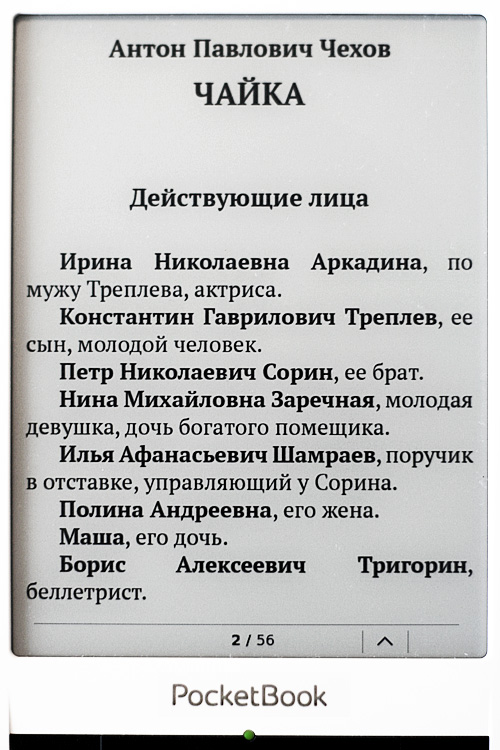
Сложно найти текстовый формат, который не поддерживается в PocketBook Touch
Если в «Библиотеке» кнопка «Меню» открывала выпадающее меню сортировки и отбора файлов, но в режиме чтения, нажатие кнопки «Меню» (или длительное прикосновение в центре экрана) открывает контекстное меню — «закладка», «содержание», «на страницу», «заметка», «настройки», «выход», «поиск», «словарь», «голос», «поворот».
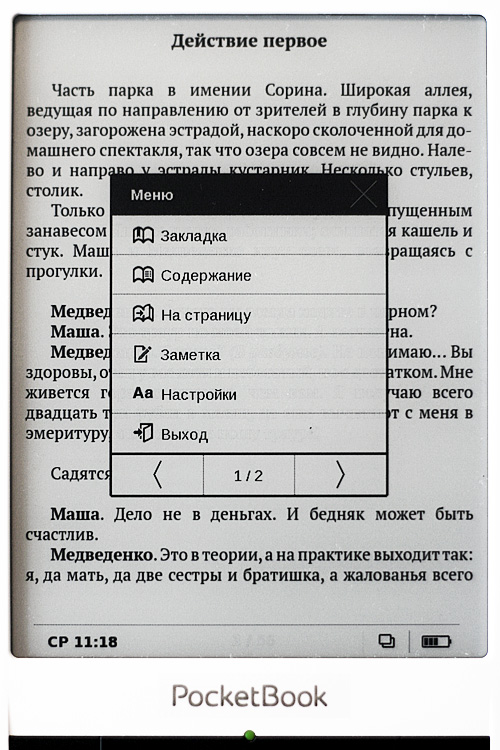
Настройки текста в PocketBook Touch обеспечивают максимум возможностей по персонализации
Из этого списка стоит остановиться на «настройках». Здесь нам доступны: установка размера полей, выбор гарнитуры (в наличии 19 штук предустановленных), размера шрифта, межстрочного расстояния. Помимо контекстного меню длительное нажатие на клавишу «Домой» (клавиши в PocketBook Touch переназначаемы, так что эту функцию можно повесить на любую кнопку) вызывает менеджер «Список задач», в котором можно переключаться между работающими приложениями (PocketBook Touch поддерживает многозадачность), принудительно их закрывать, запускать последние открытые книги. Дополнительно из менеджера задач можно открыть плеер, открыть список беспроводных подключений, заблокировать клавиатуру и сделать снимок экрана (изображение автоматически сохранится в папке Screens).
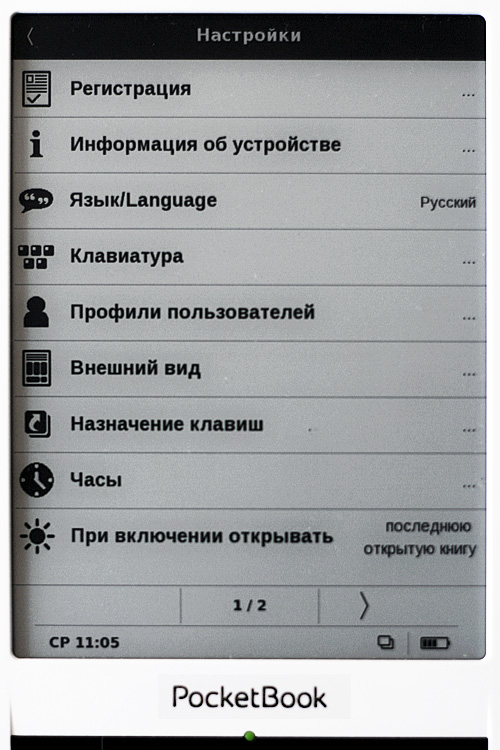
Настройки PocketBook Touch обширны и достаточно сложны
Итого
PocketBook Touch — один из интереснейших букридеров, многие решения которого по-настоящему остроумны. Но он не лишен и недостатков:
- в настройках надо разбираться (и некоторые из них представляются избыточными),
- в управлении жестами надо тренироваться,
- есть решения остроумные, а есть запутанные и неоднозначные,
- некоторые пиктограммы и пункты меню настолько малы, что в них трудно попасть пальцем (то же самое касается и браузера, он совершенно сырой и не адаптирован под данный букридер),
- и наконец, экран (несмотря на то, что это последняя модель E-Ink Pearl, визуально он сероват).


 Поделиться
Поделиться